发布时间: 2023-12-16
联想笔记本电脑是一款性能优良的电脑,但是有时候,您可能会遇到声音开着却没有声音的情况。这可能是由于多种原因造成的,例如声卡驱动程序出错、音频设置不正确、扬声器或耳机故障等。本文将为您介绍一些常见的原因和解决办法,希望能帮助您恢复正常的声音。
1. 检查声卡驱动程序。声卡驱动程序是控制声音输出的软件,如果它损坏或过时,可能会导致声音问题。您可以通过以下步骤检查和更新声卡驱动程序:
右键单击“开始”菜单,选择“设备管理器”。
展开“声音、视频和游戏控制器”类别,找到您的声卡设备,如“Realtek High Definition Audio”。
右键单击声卡设备,选择“属性”。
在“驱动程序”选项卡下,查看驱动程序的版本和日期,如果它们很旧,您可以点击“更新驱动程序”按钮,让Windows自动搜索并安装最新的驱动程序。
如果Windows无法找到最新的驱动程序,您可以访问联想官网,根据您的笔记本型号和操作系统,下载并安装适合的声卡驱动程序。
重启您的笔记本电脑,检查声音是否正常。
2. 检查音频设置。音频设置是影响声音输出的另一个重要因素,如果它们不正确,可能会导致声音无法播放或很小。您可以通过以下步骤检查和调整音频设置:
右键单击任务栏右下角的扬声器图标,选择“打开声音设置”。
在“输出”部分,确保您的扬声器或耳机是默认的播放设备,如果不是,您可以点击“选择您的输出设备”下拉菜单,选择正确的设备。
拖动“音量”滑块,将其调整到合适的水平,确保不是静音或太低。
点击“声音控制面板”链接,打开传统的声音设置窗口。
在“播放”选项卡下,右键单击您的扬声器或耳机,选择“属性”。
在“级别”选项卡下,检查您的扬声器或耳机的音量和平衡,如果有必要,您可以调整它们。
在“增强”选项卡下,您可以根据您的喜好,启用或禁用一些音效选项,如“立体声混音”、“低音管理”等。
点击“确定”保存您的更改,关闭声音设置窗口。
播放一些音频文件,检查声音是否正常。
3. 检查扬声器或耳机。扬声器或耳机是声音输出的硬件设备,如果它们损坏或连接不良,可能会导致声音问题。您可以通过以下步骤检查和修复扬声器或耳机:
确保您的扬声器或耳机已经正确地插入到笔记本电脑的音频端口,如果有多个音频端口,您可以尝试换一个端口,看是否有改善。
清理您的音频端口和扬声器或耳机的插头,去除任何灰尘或杂物,防止接触不良。
检查您的扬声器或耳机的线路和外壳,看是否有任何断裂或损坏,如果有,您可能需要更换一个新的扬声器或耳机。
使用另一个扬声器或耳机,看是否能正常播放声音,如果能,说明您的原来的扬声器或耳机有问题,如果不能,说明您的笔记本电脑有问题。
如果您使用的是无线扬声器或耳机,您还需要检查它们的电池和蓝牙连接,确保它们有足够的电量和稳定的信号。
以上是一些常见的原因和解决办法,希望能帮助您解决联想笔记本电脑声音开着却没有声音的问题。如果您还有其他问题,您可以联系联想的客服,或者寻求专业的技术支持。

广州联想笔记本维修中心_广州联想电脑售后服务网点|售后地址、电话供你了解,这里方便你查找广州附近联想笔记本维修网点,有需要的可电话咨询。...
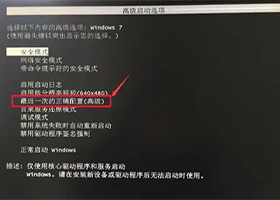
联想笔记本电脑在使用过程中也会出现各种故障问题,比如是联想笔记本电脑能开机,但是进不了系统,一直卡着转圈。那么联想能开机但进不了系统怎么办呢?这...
笔记本里面的灰尘多是静电吸附作用将空气中的悬浮颗粒吸附在了内部结构上,这个颗粒的直径也就几十微米的样...
提示:本网站电话可直接查询/预约笔记本维修网点和地址回复:如果您更换了联想笔记本的摄像头后发现无法正...
不是钢琴烤漆,上面有小孔花纹,很好看,但容易沾指纹。机子性能也比较好,音响效果和摄象头都挺好!我觉得...
提示:本网站电话可直接查询/预约笔记本维修网点和地址如果你遇到了问题,可以通过联想官网或者电话客服进...
笔记本电脑黑屏却开着机有很多种原因,主要解决办法有一下几种,最常见的:可能是笔记本电脑处于休眠的状态...
联想笔记本功能键如下:1、【Fn+F1】:开启或关闭计算机睡眠模式。通常在按键上有一个“月亮”的标志...